NordVPN
New member
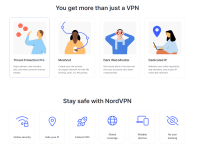
Đầu tiên, bạn cần đăng ký một tài khoản NordVPN. Bạn có thể thực hiện điều này qua trang web chính thức của NordVPN hoặc nhấp vào liên kết này.
Sau khi đã có tài khoản, hãy tải xuống ứng dụng NordVPN cho Windows. Bạn có thể làm điều này từ trang web NordVPN hoặc nhấp vào video hướng dẫn tại đây.
- Sau khi tải xuống, mở thư mục "Downloads" và nhấp đúp vào file NordVPNSetup.exe.
- Một cửa sổ pop-up sẽ xuất hiện yêu cầu bạn cho phép NordVPN thực hiện thay đổi trên thiết bị. Nhấp vào “Yes” để tiếp tục.
- Tiếp theo, chọn thư mục cài đặt hoặc giữ mặc định, sau đó nhấn "Next".
- Đừng quên tick chọn nếu bạn muốn có shortcut trên Desktop và Start menu nhé!

Khi quá trình cài đặt hoàn tất, bạn sẽ thấy tùy chọn để cài đặt NordVPN browser extension. Bạn có thể lựa chọn hoặc bỏ qua. Khi mọi thứ đã xong, nhấn “Finish” và mở NordVPN từ biểu tượng trên Desktop.
- Nhấp vào biểu tượng NordVPN trên Desktop để mở ứng dụng.
- Trình duyệt của bạn sẽ tự động mở và đưa bạn đến trang đăng nhập. Hãy nhập email và mật khẩu NordVPN của bạn.

- Sau khi đăng nhập thành công, bạn chỉ cần nhấn vào nút “Quick Connect” để kết nối VPN. Khi trạng thái thay đổi từ “Not connected” sang “Connected”, bạn đã sẵn sàng sử dụng internet an toàn!


Nếu bạn muốn kết nối với một khu vực cụ thể, chỉ cần nhấp vào các chấm trên bản đồ hoặc chọn từ danh sách quốc gia bên dưới nút Quick Connect.
Hãy bắt đầu hành trình bảo vệ thông tin cá nhân của bạn ngay hôm nay với NordVPN! Đăng ký ngay tại đây và nhận ưu đãi đặc biệt!
Last edited:






